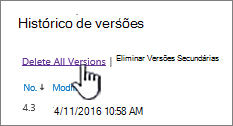Eliminar uma versão anterior de um item ou ficheiro no SharePoint
Applies To
SharePoint Server 2016 SharePoint Server 2013 SharePoint Server 2013 Enterprise SharePoint no Microsoft 365 Office para empresas SharePoint Foundation 2010 SharePoint Server 2010 SharePoint no Microsoft 365 Pequenos NegóciosSe as suas SharePoint listas ou bibliotecas estiverem definidas para controlar versões, pode eliminar uma versão anterior, todas as versões ou apenas versões secundárias de um item ou ficheiro. Para saber como pode restaurar uma versão, consulte Restaurar uma versão anterior de um item ou ficheiro. Para ativar o controlo de versões, consulte Ativar o histórico de versões no SharePoint.
Atualizado a 7 de fevereiro de 2020 graças ao feedback dos clientes.
Eliminar versões anteriores de itens ou ficheiros no SharePoint
-
Aceda à lista ou biblioteca para a qual pretende eliminar uma versão anterior.
Se o nome da sua lista ou biblioteca não for apresentado, no painel de navegação esquerdo, selecione Conteúdos do site e, em seguida, selecione o nome da sua lista ou biblioteca.
-
Clique com o botão direito do rato no espaço entre o item ou o nome do documento e a data e, no menu, selecione Histórico de Versões. Para ver o Histórico de Versões, poderá ter de deslocar o menu.
Se não vir o Histórico de Versões, na caixa de diálogo, selecione ... (reticências) e, em seguida, selecione Histórico de Versões.
É apresentada uma lista de versões do ficheiro.

-
Na caixa de diálogo Histórico de Versões , paire o rato junto à versão que pretende e, para obter uma lista de opções, no lado direito, selecione a seta para baixo. Selecione Eliminar.
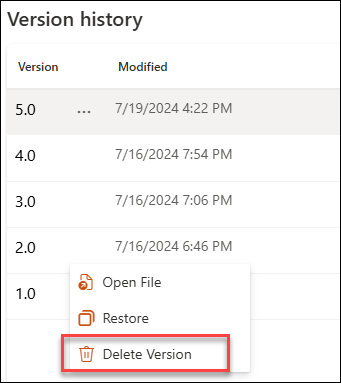
-
Para eliminar a versão, selecione OK.
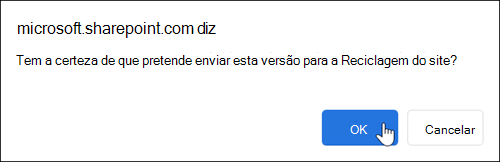
Nota: SharePoint move as versões que elimina para a reciclagem. Para obter mais informações, consulte Como posso recuperar versões eliminadas de itens ou ficheiros no SharePoint?
-
Aceda à lista ou biblioteca para a qual pretende eliminar uma versão anterior.
Se o nome da sua lista ou biblioteca não for apresentado, selecione Conteúdos do site ou Ver Todo o Conteúdo do Site e, em seguida, selecione o nome da sua lista ou biblioteca.
-
Clique com o botão direito do rato no espaço entre o item ou o nome do documento e a data e, no menu, selecione Histórico de Versões. Para ver o Histórico de Versões, poderá ter de deslocar o menu.
Se não vir o Histórico de Versões, na caixa de diálogo, clique em ... (reticências) e, em seguida, selecione Histórico de Versões.
-
Na caixa de diálogo Histórico de Versões , selecione Eliminar Todas as Versões.
-
Para eliminar todas as versões do ficheiro ou item que selecionou, selecione OK.
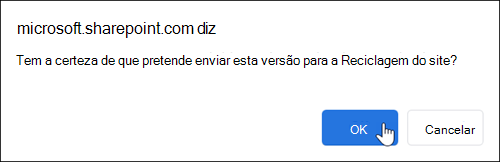
Nota: SharePoint não suporta versões secundárias no Listas.
-
Aceda à lista ou biblioteca para a qual pretende eliminar uma versão anterior.
Se o nome da sua biblioteca não for apresentado, selecione Conteúdos do site ou Ver Todo o Conteúdo do Site e, em seguida, selecione o nome da sua biblioteca.
-
Clique com o botão direito do rato no espaço entre o nome do documento e a data e, no menu, selecione Histórico de Versões. Para ver o Histórico de Versões, poderá ter de deslocar o menu.
Se não vir o Histórico de Versões, na caixa de diálogo, selecione ... (reticências) e, em seguida, selecione Histórico de Versões.
-
Na caixa de diálogo Histórico de Versões , selecione Eliminar Versões Secundárias.
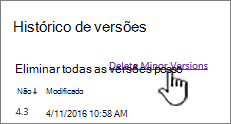
-
Para eliminar as versões secundárias do ficheiro que selecionou, selecione OK.
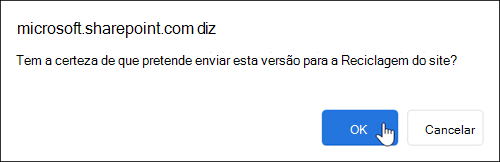
A versão secundária e o respetivo número de versão são eliminados quando elimina uma versão. Os outros números de versão não são alterados. Por exemplo, se tiver um documento com as versões secundárias 3.1 e 3.2 e decidir eliminar a versão 3.1, o histórico de versões resultante mostra apenas as versões secundárias 3.0 e 3.2.
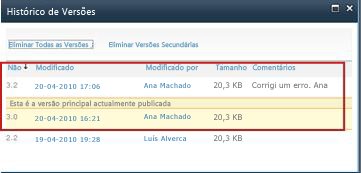
As versões eliminadas são armazenadas na Reciclagem do SharePoint durante um máximo de 90 dias. Para obter mais informações sobre a Reciclagem do SharePoint, consulte uma das seguintes opções:
-
Para SharePoint no Microsoft 365 2016 ou 2013, consulte Restaurar conteúdo eliminado na Reciclagem de um site do SharePoint.
-
Para SharePoint 2010, consulte Restaurar um objeto eliminado a partir de uma Reciclagem do SharePoint.
-
Para SharePoint 2007, consulte Ver, restaurar ou eliminar itens na Reciclagem de um site do SharePoint.
Eliminações locais Se tiver eliminado o ficheiro no seu computador e não a partir de uma biblioteca online para o restaurar, utilize a reciclagem do Windows. Pode aceder-lhe a partir do ambiente de trabalho. Se não estiver lá, prima a tecla Windows e, em seguida, introduza reciclagem. Selecione a Reciclagem ou a pasta Reciclagem.
Ativar o Histórico de Versões no SharePoint
O Histórico de Versões está ativado por predefinição no SharePoint, mas se não vir o comando Histórico de Versões , o histórico de versões poderá estar desativado. Consoante a forma como o seu administrador configurou SharePoint, poderá conseguir ativar o controlo de versões do documento.
Para obter informações sobre SharePoint definições de controlo de versões, consulte Ativar e configurar o controlo de versões para uma lista ou biblioteca.
Mais informações sobre o Controlo de Versões
Para saber se existe algum limite para o número de versões que pode utilizar, quais são as versões secundárias, como funciona o controlo de versões com a entrada e saída de ficheiros ou aprovação de conteúdo, consulte Como funciona o controlo de versões numa lista ou biblioteca?
Deixe-nos um comentário
Este artigo foi útil? Caso contrário, dê-nos os detalhes que foram confusos ou em falta e o que esperava. Se chegou a este artigo através de uma pesquisa e não se trata da informação que pretendia, informe-nos acerca do que procurava. Inclua a versão do SharePoint, do SO e do browser que tem. Utilizaremos o seu feedback para voltar a verificar os passos e atualizar este artigo.